Så här listar du framtida kommande planerade inlägg i WordPress
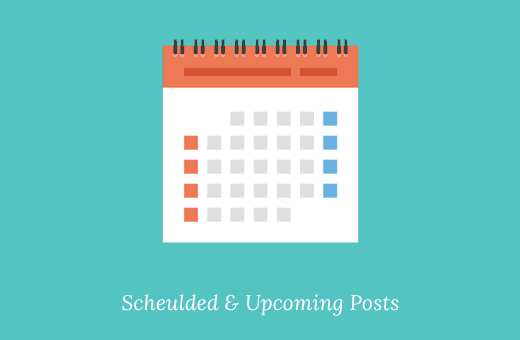
Nyligen frågade en av våra användare hur de kan lista schemalagda eller kommande kommande inlägg i WordPress. Visar kommande inlägg kan vara till hjälp för att få folk att prenumerera på din blogg. I den här artikeln visar vi hur du visar framtida kommande inlägg i WordPress-sidfältet.
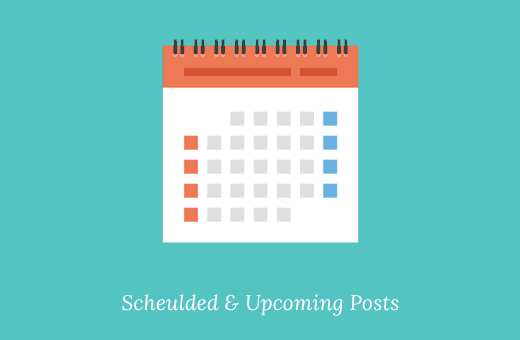
Vad är schemalagda eller framtida kommande inlägg i WordPress?
Om du har bloggat ett tag, har du säkert märkt att publicering av inlägg på en viss tid får fler att läsa den. Om du är ny för att blogga och inte vet vilken tid du får flest besökare, bör du börja använda Google Analytics för att spåra den här informationen.
Problemet är att du inte bara kan sitta och vänta på den tiden för att klicka på publicera-knappen. Därför kommer WordPress med inbyggd schemaläggningsfunktion. Det låter dig schemalägga dina inlägg att publiceras senare.
Med schemaläggning kan du fokusera på att skapa innehåll och hantera din redaktionella kalender som ett proffs.
Med detta sagt, låt oss se hur du kan visa upp dina kommande inlägg i WordPress och använda den för att få fler abonnenter.
För att göra det enkelt har vi skapat en videohandledning om hur du listar framtida kommande planerade inlägg som du kan titta nedan.
Prenumerera på WPBeginnerMen om du bara vill följa textinstruktionerna kan du följa våra stegvisa handledning om hur du listar framtida kommande planerade inlägg i WordPress.
Metod 1: Visar planerade eller framtida inlägg med plugin
Det första du behöver göra är att installera och aktivera SOUP - Visa av kommande inlägg-plugin. För mer information, se vår steg för steg guide om hur du installerar ett WordPress-plugin.
Vid aktivering måste du besöka Utseende »Widgets sida. Där hittar du widgeten "Kommande inlägg" under listan över tillgängliga widgets. Lägg bara till widgeten i ditt sidofält där du ska visa schemalagda inlägg.

Med widgetinställningarna kan du välja antal schemalagda inlägg som du vill visa. Du kan också visa datum bredvid dem, länka till ditt RSS-flöde eller länka till en sida där användare kan anmäla sig till din e-postlista.
Klicka på Spara-knappen för att lagra dina widgetinställningar.
Du kan nu besöka din webbplats för att se widgeten i åtgärd.

Metod 2: Visar manuellt eller planerat eller kommande inlägg
Lägg bara till den här koden i ditt temas funktioner.php-fil eller ett sajtspecifikt plugin.
funktionen wpb_upcoming_posts () // Frågan om att hämta kommande inlägg $ the_query = nya WP_Query (array ('post_status' => 'future', 'posts_per_page' => 3, 'orderby' => 'date', 'order' = > 'ASC')); // Slingan för att visa inlägg om ($ the_query-> have_posts ()) echo '- '; medan ($ the_query-> have_posts ()) $ the_query-> the_post (); $ output. = '
- '. get_the_title (). ' ('get_the_time (' d-M-Y ').') '; eko
Inga inlägg planerade än.
'; // Återställ postdata wp_reset_postdata (); // Returutgångsavkastning $ output; // Lägg till kortnummer add_shortcode ('upcoming_posts', 'wpb_upcoming_posts'); // Aktivera kortkodsutförande inom text widgets add_filter ('widget_text', 'do_shortcode');Nu kan du besöka Utseende »Widgets sida. Lägg till en text widget i ditt sidofält där du vill visa kommande inlägg och lägg till denna kortnummer i widgeten.
[upcoming_posts]

Klicka på Spara-knappen för att lagra dina widgetinställningar.
Du kan nu besöka din webbplats för att se de kommande planerade inläggen i sidofältet. Du kan även använda denna kortnummer i en post, sida eller en mall i ditt barntema.
Vi hoppas att den här artikeln hjälper dig att lära dig hur du visar schemalagda inlägg i WordPress-sidomenyn. Du kanske också vill se vår lista över de 25 mest användbara WordPress-widgetarna för din webbplats.
Om du gillade den här artikeln kan du prenumerera på vår YouTube-kanal för WordPress-videoinstruktioner. Du kan också hitta oss på Twitter och Facebook.


